
Microsoft Paint da un paso hacia el futuro con la integración de DALL-E 3, más conocido como Cocreator. La función impulsada por IA, presentada anteriormente en Bing AI, permite a los usuarios generar imágenes basadas en descripciones textuales y estilos artísticos preferidos.
Microsoft anunció originalmente sus intenciones de integrar las funciones de generación de imágenes basadas en IA de Bing con Paint durante su evento del 26 de septiembre. Según un informe de Windows Latest, Cocreator for Paint ya ha pasado de la fase de prueba y está listo para un lanzamiento más amplio para todos los usuarios de Windows 11. Si bien es posible que no todos los usuarios experimenten inmediatamente la función debido al lanzamiento gradual, aquellos ansiosos por explorar Cocreator deben asegurarse de que están ejecutando la última versión de Paint. Además, es posible que se les pida a los usuarios que se unan a una lista de espera dentro de la aplicación.
Puedes acceder a la herramienta de creación de imágenes de IA abriendo Paint y haciendo clic en el icono de Cocreator en la barra de herramientas para ver el panel lateral de Cocreator. En el cuadro de texto, describa la imagen que desea crear. Por ejemplo, puedes escribir «un perro con ropa elegante» o «una puesta de sol en la playa». A continuación, elige un estilo para tu imagen y haz clic en el botón Crear. El cocreador creará tres versiones diferentes de la imagen que has descrito. Ahora puedes elegir cualquiera y aplicarlo al lienzo de Paint para que empieces a crear.
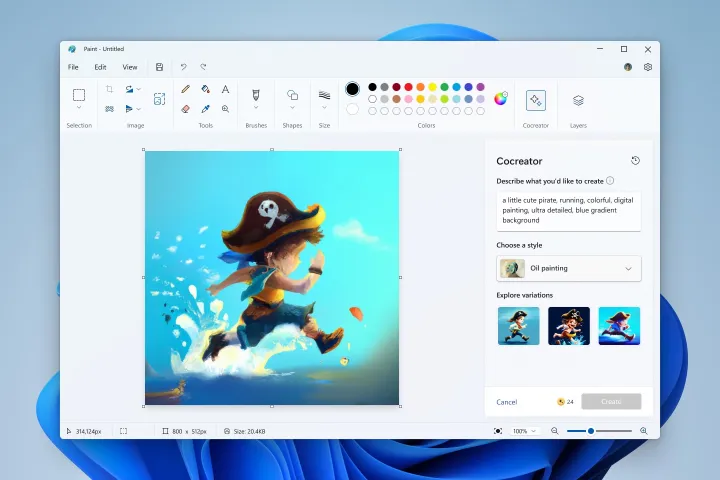
Además, Microsoft también ha incluido un tutorial paso a paso dentro de la aplicación Paint que tiene como objetivo familiarizar a los usuarios con las funcionalidades de Cocreator, haciendo que el proceso de creación de imágenes impulsado por IA sea más accesible.
La integración de Cocreator no es la única mejora de Paint en Windows 11 este año. A principios de este año vimos la introducción de un efecto de transparencia, que proporciona a los usuarios una mayor flexibilidad creativa. Además, se ha incorporado la tan solicitada funcionalidad de capas, ofreciendo un enfoque más sofisticado a la creación de arte digital. Los usuarios de Paint en Windows 11 también pueden hacer uso de la eliminación de fondo.
Como su nombre indica, la función ayuda a eliminar fondos de manera eficiente con una mínima intervención del usuario. En particular, esta actualización se alinea con la tendencia más amplia de mejorar las aplicaciones principales de Windows 11 de Microsoft. La aplicación Fotos también ha recibido una actualización que trae funciones como la eliminación de fondo y la opción de desenfoque de fondo, lo que se suma a una experiencia de usuario más versátil.



